Kako prenesti licenco za Windows 10 na nov računalnik
Microsoft Windows 10 / / March 19, 2020
Nazadnje posodobljeno dne

Glede na vrsto licence Windows 10, ki ste jo namestili, jo boste morda lahko po potrebi prenesli v nov računalnik. Tukaj je opisano, kako to storiti
Glede na vrsto licence Windows 10, ki ste jo namestili, jo boste morda lahko prenesli v nov računalnik, če bo potrebno. Skozi leta je Microsoft razširjal svoj namizni operacijski sistem po različnih tržnih kanalih. Novi računalniki bodo pogosto vnaprej nameščeni z licenco OEM. Obstaja veliko drugih kanalov, v katerih Microsoft distribuira Windows, med njimi so trgovina na drobno, količinska licenca, akademska skupina in podskupine, kot so nadgradnje licenc.
Leta 2015 je Microsoft predstavil svojo zadnjo različico Windows 10, ki je za omejen čas operacijski sistem kvalificiral osebne računalnike in naprave z operacijskim sistemom Windows 7 ali Windows 8 brezplačno. Microsoft še naprej zagotavlja Windows 10 kot celoten maloprodajni izdelek za računalnike brez kvalificirane licence ali za ljudi, ki izdelujejo računalnike.
Ugotovite, ali je mogoče prenesti licenco za Windows 10
Ugotovite, kakšno vrsto licence ste namestili
Microsoft opisuje brezplačno nadgradnjo sistema Windows 10 kot polno različico in ne kot poskusno različico. V nasprotju s temi izjavami ima brezplačna nadgradnja sistema Windows 10 nekatere omejitve.
- Če ste nadgradili iz maloprodajne kopije sistemov Windows 7, Windows 8 ali 8.1, licenca Windows 10 nosi pravice za prodajo na drobno, iz katerih je bila pridobljena - se lahko prenesejo. Po Microsoftovih pravilih imate pravico samo do enkratnega prenosa.
- Če ste nadgradili z licenco OEM Windows 7, Windows 8 ali 8.1, so to licence, ki prihajajo prednameščen v novem računalniku proizvajalca, nato pa vaša licenca za Windows 10 ohranja OEM pravice - ni mogoče prenesti.
- Če imate popolno maloprodajno kopijo sistema Windows 10, jo lahko prenesete tolikokrat, kolikor želite.
- Če ste izvedli an Preprosta nadgradnja na Windows 10 Pro Pack iz sistema Windows 10 Home, ga lahko prenesete z digitalnim licenciranjem. To je mogoče, ker je Pro Pack, medtem ko je nadgradnja, maloprodajna licenca, priložena Microsoftovemu računu, ki se uporablja za nakup.
O teh odtenkih smo razpravljali v naši Članek o izdajah za Windows 10; z izdajo Posodobitev sistema Windows 10. novembra, 1511, Microsoft je spremenil licenco za kanal. Prej ste lahko prepoznali kanal, iz katerega je licenca izhajala z izdajo določenega ukaza Windows. Novembrska posodobitev zdaj opisuje vse nadgrajene licence, bodisi polni paket ali OEM kot maloprodajne. Čeprav je vaša brezplačna nadgradnja na Windows 10 z OEM Windows 7 ali Windows 8 / 8.1 po duhu opredeljena kot maloprodaja, je to še vedno licenca OEM.
To vpliva na pravice do tega, kar lahko storite z licenco. Če je na drobno, lahko nadaljujete s spremembami strojne opreme v vašem sistemu, na primer s spreminjanjem matične plošče ali premikanjem v drug računalnik. Za različico OEM, če samodejno spremenite matično ploščo, bo vaša brezplačna nadgradnja neveljavna; kar pomeni, da boste morali kupiti novo polna maloprodajna licenca za Windows 10.
Z izdajo Obletnica posodobitev za Windows 10, Microsoft je izboljšal prenos vaše licence s funkcijo Digitalna licenca. To je ena možnost, ki jo morajo uporabniki najprej preučiti pri prenosu licence, oglejte si naš članek za podrobnosti o tem, kako deluje.
Odstranite licenco in nato prenesite na drug računalnik
Če želite premakniti popolno licenco za Windows 10 ali brezplačno nadgradnjo iz maloprodajne različice sistema Windows 7 ali 8.1, licenca ne more biti več aktivna v računalniku. Windows 10 nima možnosti deaktivacije. Namesto tega imate na voljo dve možnosti:
- Odstranite ključ izdelka - to je najbližje deaktiviranju licence Windows. Ta metoda ne sporoči Microsoftovega aktivacijskega strežnika, da licenca na računalniku ne uporablja več; namesto tega se boste izognili konfliktom navzdol, če bi Microsoftovi aktivacijski strežniki zaznali licenco, ki se uporablja v več kot enem sistemu.
- Formatirajte računalnik - ta način zagotavlja, da licenca v računalniku ne bo več v uporabi. Lahko uporabite priročno Možnost ponastavitve v sistemu Windows 10 To storite.
Odstranite ključ izdelka Windows 10
Pritisnite Tipka Windows + X nato kliknite Ukazni poziv (Administrator). V ukazni poziv vnesite naslednji ukaz: slmgr.vbs / upk.
Ta ukaz odstrani ključ izdelka, s katerim je dovoljenje za uporabo drugje.
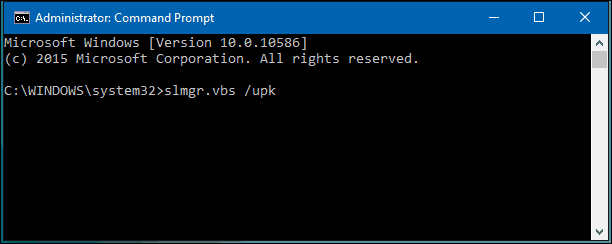
Zdaj lahko brezplačno prenesete licenco na drug računalnik. Od izdaje Novembrska posodobitev, Microsoft je naredil bolj priročno aktiviranje sistema Windows 10 z uporabo vašega ključa izdelka Windows 8 ali Windows 7.
Ko vas med nastavitvijo ključa izdelka pozove, nimam ključa izdelka. Če imate a polna različica licence Windows 10 kupljeno v trgovini, lahko vnesete ključ izdelka.
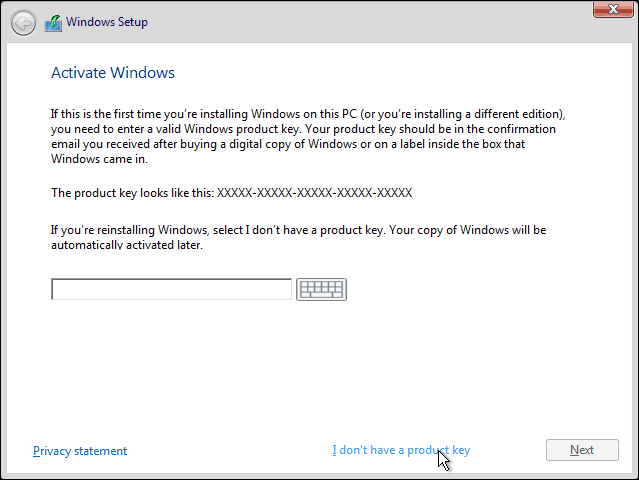
Izberite izdajo, za katero ste licencirani
Windows 7 Starter, Home Basic, Home Premium, Windows 8.1 Core: Windows 10 Home
Windows 7 Professional, Ultimate, Windows 8.1 Pro: Windows 10 Pro
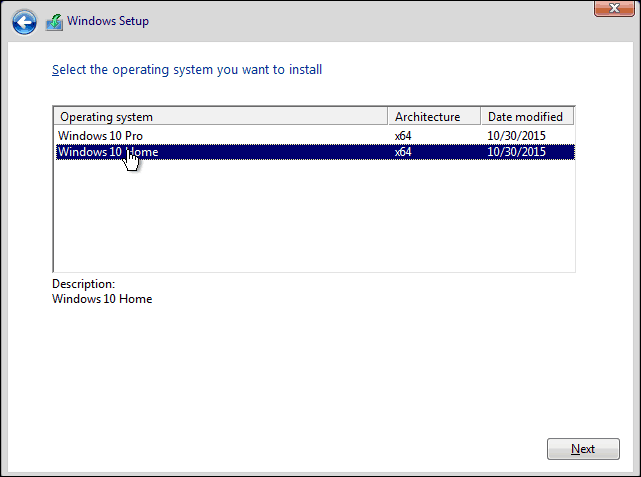
Namestitev sistema Windows 10 vas bo znova pozvala k ključu izdelka med Izkupi iz škatle Naredite to kasneje če uporabljate ključ izdelka Windows 7 ali Windows 8 / 8.1. Če imate v trgovini kupljeno licenco za polno različico Windows 10, lahko vnesete ključ izdelka.
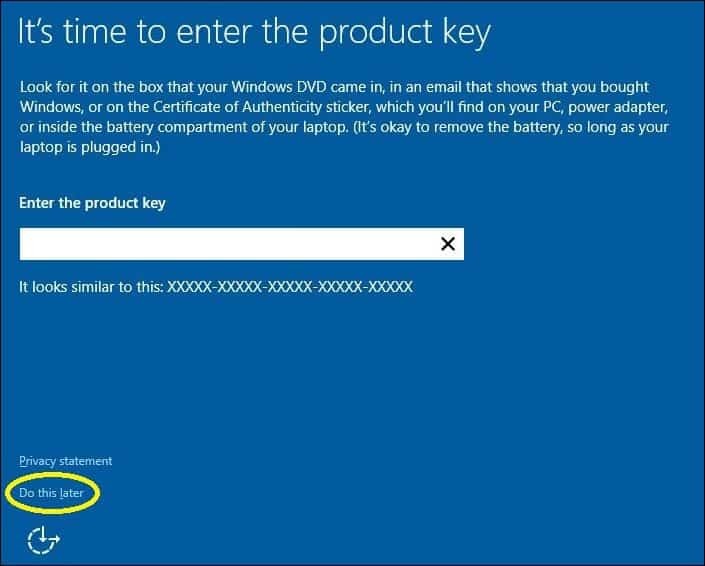
Kako ponovno aktivirati licenco
Ko prispete na namizje, boste morali znova vnesti svoj ključ izdelka. To lahko storite na več različnih načinov, najprej poskusimo najlažjo metodo.
Kliknite Start> Nastavitve> Posodobitev in varnost> Aktivacija> Spremeni ključ izdelka. Vnesite ključ izdelka Windows 7 ali Windows 8.0 / 8.1 in kliknite Naprej, da se aktivirate.
Druga možnost je, da v ukazni poziv vnesete tipko in pritisnite Tipka Windows + X nato kliknite Ukazni poziv (Administrator). To možnost uporabite samo, če imate težave pri nastavitvah.
V ukazni poziv vnesite naslednji ukaz: slmgr.vbs / ipk xxxxx- xxxxx- xxxxx- xxxxx- xxxxx. Pritisnite tipko Enter na tipkovnici; prejeli boste potrditev, da je bil ključ izdelka posodobljen. Zaprite ukazni poziv in nato nadaljujte z vnovičnim aktiviranjem po telefonu ali se obrnite na podporo.
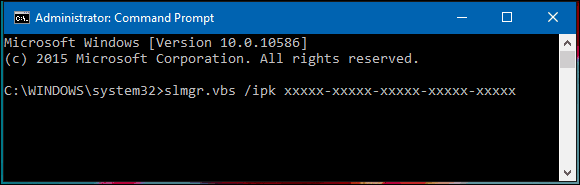
Ker je bila licenca Windows 10 prej uporabljena v drugem računalniku, se boste morali znova aktivirati po telefonu ali uporabiti kontaktno podporo. Pritisnite Tipka Windows + R torej tip: slui.exe 4 nato na tipkovnici pritisnite Enter.
Opomba: Če je slui.exe 4 ukaz ne deluje, vnesite slui namesto tega pritisnite Enter.
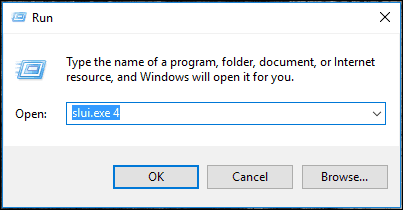
Zažene se čarovnik za aktivacijo. Izberite državo in kliknite Naprej.
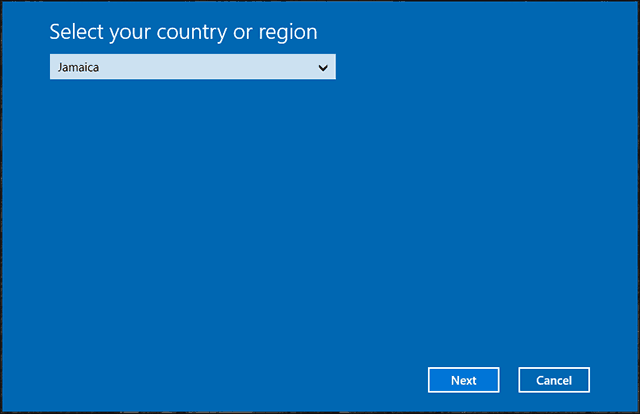
Pokličite številko na zaslonu za aktivacijo ali zaženite stik za podporo, nato pa Microsoftovi tehniki odgovorov razložite svojo situacijo; na zaslonu navedite ID namestitve.
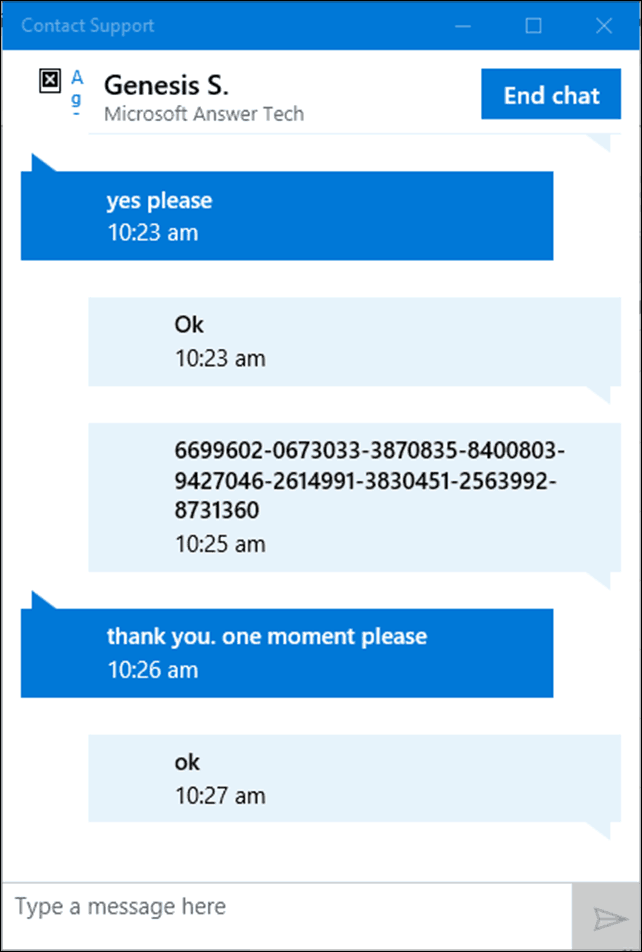
Agent bo preveril vaš ključ izdelka in nato dal potrditveno številko za ponovno aktiviranje sistema Windows 10. Preglejte naš članek za popolna navodila na kako ponovno aktivirati licenco.
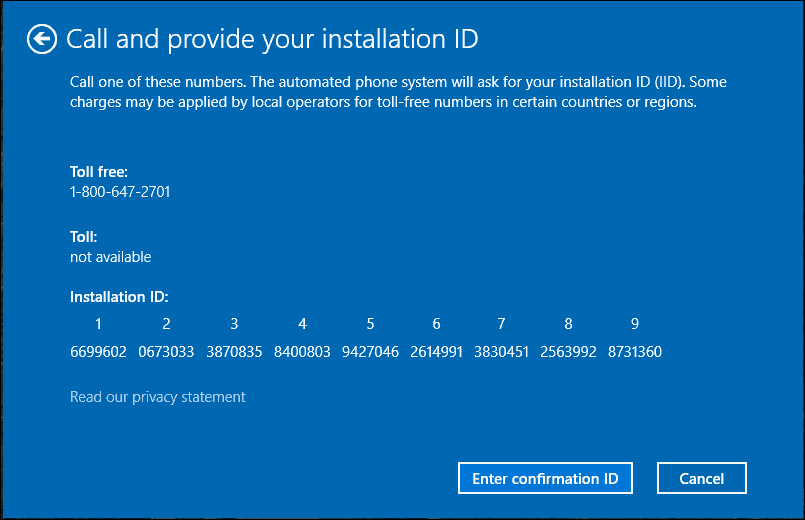
Če ste kupili paket Windows 10 Pro Pack, se boste morali ponovno prijaviti v Microsoftov račun, če želite znova aktivirati Digitalna licenca. Vem, da je zelo naporen postopek, vendar deluje brez težav, še posebej nova možnost podpore za klepet v sistemu Windows 10.



